Cara Merekam Zoom di HP Android

Terkadang kita lupa hasil online meeting yang sudah kita lakukan di Zoom.
Apakah kita bisa merekam diskusi selama online meeting di Zoom berjalan? Tentu, saja bisa.
Zoom adalah sebuah layanan online meeting yang tersedia untuk berbagai platform mulai dari Android, iOS, Macintosh, Windows, dan juga Linux.
Karena tersedia untuk banyak platform dan mudah banget cara pakainya, Zoom selalu menjadi pilihan utama bagi pekerja dan pelajar yang ingin online meeting ataupun untuk belajar secara daring.
Zoom tampil dengan dukungan fitur yang sangat komplit. Salah satunya seperti fitur Recorder yang akan memudahkan kamu untuk merekam selama kegiatan zoom meeting berlangsung.
Tapi sayangnya, fitur Recorder ini tidak tersedia untuk Zoom versi Android. Padahal fitur ini sangatlah bermanfaat terutama bagi kamu yang gampang lupa perbicangan yang terjadi saat rapat.
Tidak tersedianya fitur ini bukan berarti kamu tidak bisa merekam Zoom di smartphone Android.
Cara Merekam Zoom Meeting di HP
Karena di HP Android keluaran terbaru, terdapat fitur bawaan yang memungkinkan kamu untuk merekam layar saat rapat dengan aplikasi Zoom.
Kalaupun tidak ada, kamu juga bisa mengandalkan aplikasi screen recorder buatan pihak ketiga yang bisa didownload secara gratis di Google Play.
Berikut akan kami bagikan langkah-langkah merekam Zoom di HP dengan screen recorder bawaan, simak baik-baik jika kamu belum pernah melakukannya:
- Tarik bilah “Status Bar” di smartphone kamu.
- Tap dan tahan pada icon “Rekam Layar” selama beberapa detik.
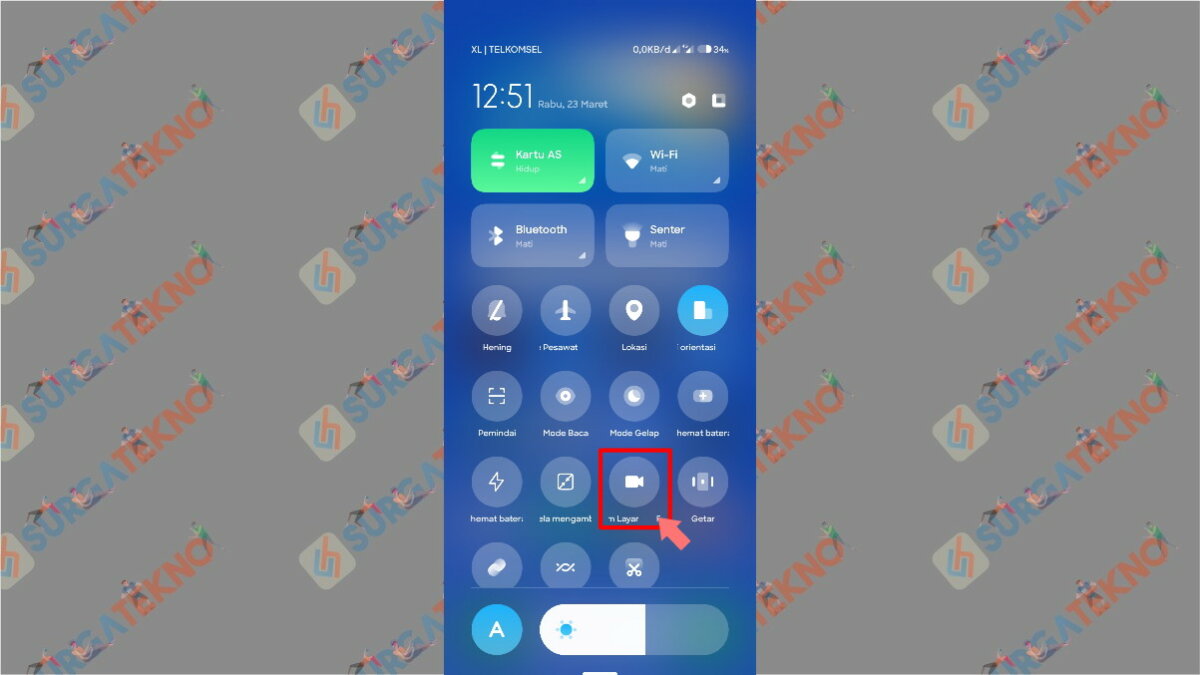
- Silahkan atur dahulu Resolusi, kualitas video dan lain sebagainya sesuai dengan kebutuhan.
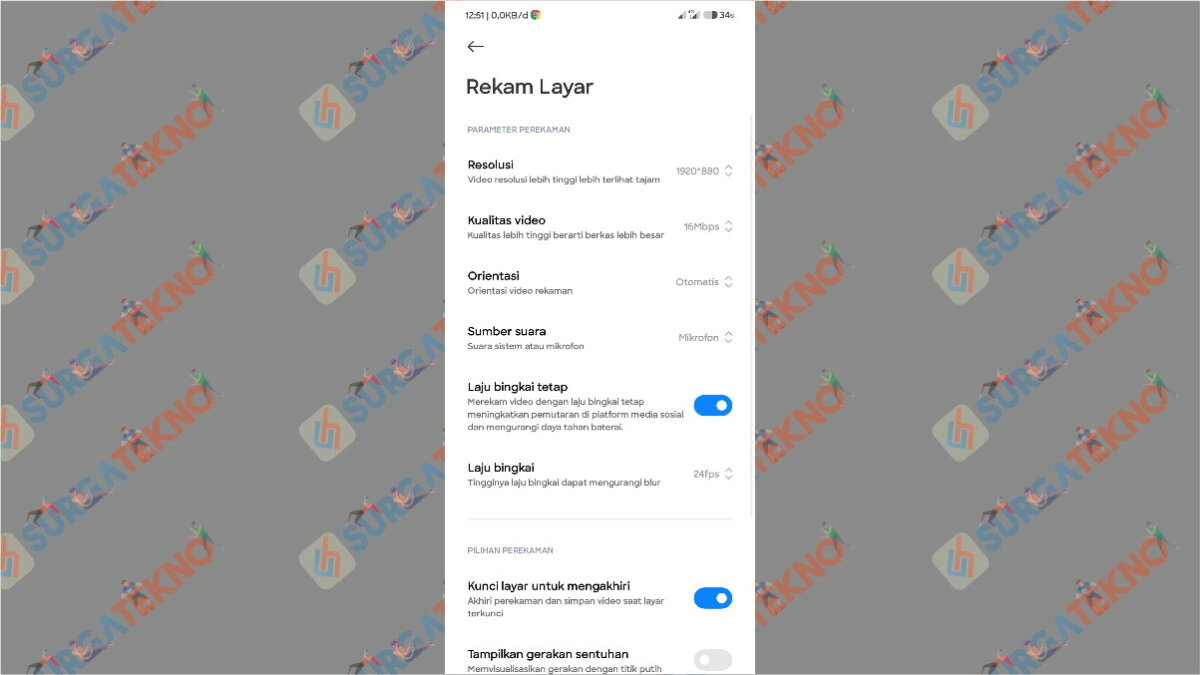
- Silahkan join meeting zoom, lalu tarik bilah “Status Bar”.
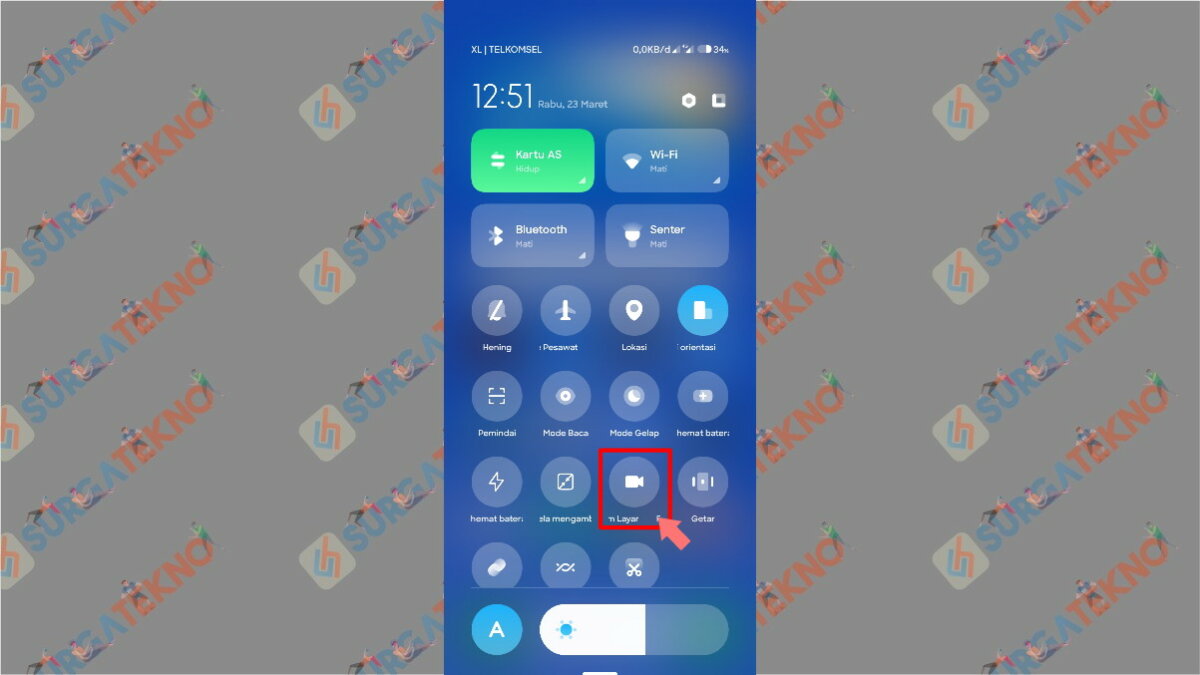
- Tombol “Perekam Video” sudah terlihat, silahkan tap icon “Record” untuk memulai perekaman.
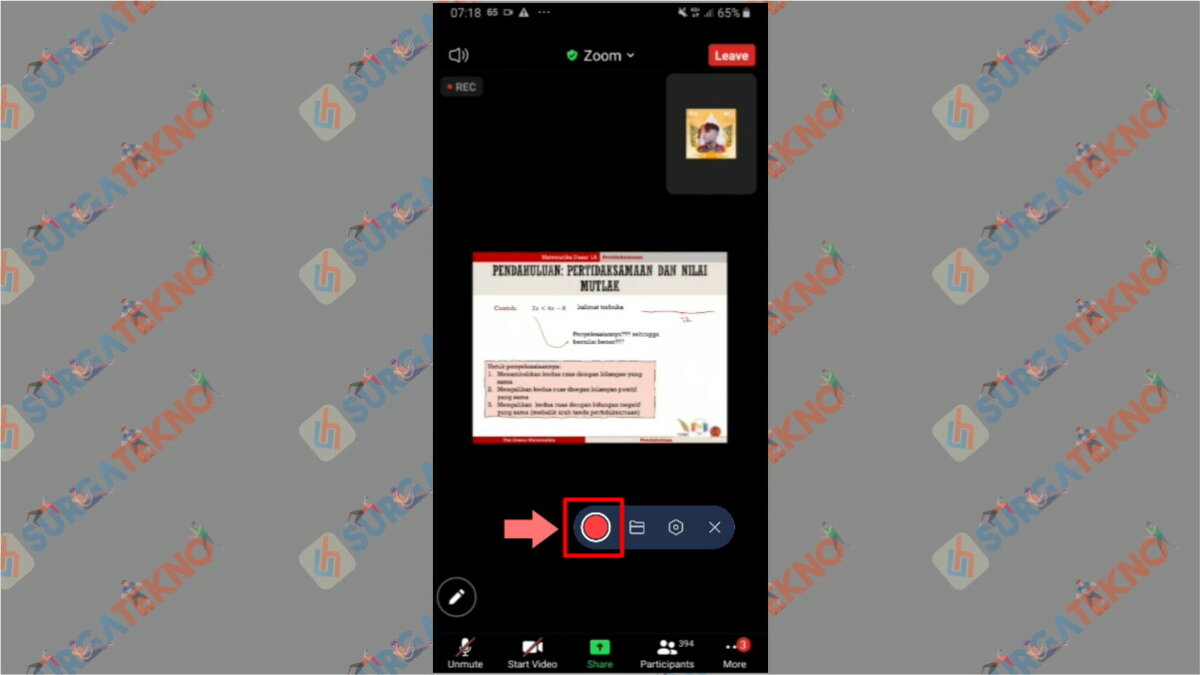
- Tap icon “Stop” jika kamu ingin menyudahi perekaman.
- Selesai.
Akhir Kata
Demikianlah artikel yang membahas tentang bagaimana cara merekam Zoom di smartphone Android.
Jika di smartphone kamu tidak tersedia fitur Screen Recorder bawaan, kamu bisa menggunakan aplikasi screen recorder buatan pihak ketiga.
Saya akhiri artikel kali ini, terimakasih banyak sudah menyempatkan diri untuk membaca, semoga bisa bermanfaat.